Руководство для начинающих: различия между версиями
Kysovich (обсуждение | вклад) м (→Настройки: Перевел тайтлы на картинках, убрал дубль) |
|||
| (не показана 31 промежуточная версия 3 участников) | |||
| Строка 3: | Строка 3: | ||
= Что такое SS13 и собственно говоря BlueMoon? = | = Что такое SS13 и собственно говоря BlueMoon? = | ||
Приветствую | Приветствую вас, читатель этого гайда и безумец, решивший ознакомиться с сервером BlueMoon! Если вы пришли с SS14, то тут нет ничего сложного. Вам стоит просто пройти верификацию. Если же вы уже её прошли, готовьтесь к увлекательному изучению игры и её механик. | ||
'''Space Station 13''' - это многопользовательская песочница, в которой большое внимание уделяется взаимодействию игроков и ролевой игре. Она выполнена в стиле ретро-РПГ и обладает большим количеством контента для исследования. | '''Space Station 13''' - это многопользовательская песочница, в которой большое внимание уделяется взаимодействию игроков и ролевой игре. Она выполнена в стиле ретро-РПГ и обладает большим количеством контента для исследования. | ||
В начале каждого раунда каждому игроку назначается [[Работа|роль]] на борту станции. Существует множество [[профессий]], например, [[ученый]], проводящий [[исследования и разработку]] новых технологий, [[доктор]], пытающийся сохранить жизнь людям или другим [[расам]], или простой [[уборщик]]. Играть можно по-разному, но будьте готовы, что некоторые | В начале каждого раунда каждому игроку назначается [[Работа|роль]] на борту станции. Существует множество [[профессий]], например, [[ученый]], проводящий [[исследования и разработку]] новых технологий, [[доктор]], пытающийся сохранить жизнь людям или другим [[расам]], или простой [[уборщик]]. Играть можно по-разному, но будьте готовы, что некоторые взаимодействия на станции будут иметь эротический характер. Каждый новый раунд на Космической Станции 13 отличается от прошлых. | ||
'''BlueMoon''' - сервер базирующийся на платформе SS13 | '''BlueMoon''' - сервер, базирующийся на платформе SS13. Чтобы кратко описать, что вас ждет процитирую золотое правило: "''Основное внимание на этом сервере уделяется свободе самовыражению, а также веселой, расслабленной и дружелюбной атмосфере. Делайте все возможное в качестве сотрудника Экипажа или Антагониста, чтобы способствовать веселью, а не портить чужой раунд''". Основой данного проекта является то, что вы можете свободно создавать различные ситуации интересные как и вам, так и лицам, в них участвующих. | ||
= Стадия верификации и получения ВЛа = | = Стадия верификации и получения ВЛа = | ||
Так | Так вы узнали основную идею сервера? Отлично, а теперь давайте получим доступ на сервер и познакомимся с дискордом проекта! | ||
Чтобы | Чтобы вы смогли пройти верификацию, вам нужно прочесть правила в дискорд канале, подать заявку и заполнить анкету - для удобства это все содержится в одном канале под названием [https://discord.com/channels/875735187449847830/1049702059567485049/ правила игрового сервера]. Анкета состоит из 7 пунктов, которые надо заполнить, и, чтобы ответить на все вопросы, стоит внимательно прочитать правила игрового сервера. После того, как анкета заполнена и отправлена, надо дождаться, пока за нее возьмется регистратор, чтобы опросить вас по правилам и рассмотреть ваше прошение на Вайт Лист. | ||
== | == Настройки == | ||
[[File:NewPlayerOptions.png|left|thumb|Главное меню (Фактически устарело)]] Вы получили проходку и зашли на сервер. Первое, что вам нужно сделать перед игрой - создать персонажа, для этого нажмите кнопку '''Setup Character''' в меню New Player Options, которое находится у вас на главном экране. | |||
Откроется редактор персонажа, в котором имеются три основные вкладки - это '''Character Settings''', '''Preferences''' и '''Keybinds''' | |||
[[File: | === Character Settings === | ||
Во вкладке "Character Settings" вы будете настраивать своих персонажей для использования в игре. По умолчанию у каждого игрока есть около 30 слотов для новых персонажей, которые можно выбрать прямо под меню выбора вкладки. Чтобы отредактировать один из этих слотов, просто нажмите на него, и загрузится информация, сохраненная в этом слоте. Таким же образом можно выбрать персонажа, который будет появляться при вступлении в игру. (Это будет последний загруженный слот персонажа). | |||
==== General ==== | |||
Эта вкладка также содержит ряд вложенных вкладок, в которых рассматриваются различные аспекты вашего персонажа: | |||
[[File:Character Settings - General.png|left|thumb|Вкладка "General". Основные настройки персонажа]] | |||
[[File:Startjobs.png|right|thumb|Ролевые предпочтения текущего персонажа]] | |||
* '''Name, Gender and Age:''' Не думаю, что тут требуется пояснение. Убедитесь, что вы правильно их настроили. | |||
* '''Special names and Custom Job preferences:''' Не стоит беспокоится об этом разделе, если только не планируете присоединиться к игре в качестве одной из видов работ, перечисленных в данном разделе, что не рекомендуется для новичка. | |||
* '''Quirks:''' Незначительные черты, которыми вы можете наделить персонажа. Есть отрицательные, положительные и нейтральные квирки, которые вы можете выбрать. | |||
* '''Jobs Selection:''' Данная кнопка открывает меню для настройки профессий, на которых вы можете появиться в начале раунда, если вы решили присоединиться автоматически с помощью кнопки Ready. Когда игра начинается, сервер проверяет предпочтения каждого игрока в отношении профессии и назначает соответственно. Вы можете выбрать разный приоритет: высокий, средний, низкий или нулевой. Каждый игрок имеет только одну профессию с высокими предпочтениями. Практически все роли имеют ограничение на количество игроков - например, есть только один капитан. Также не стоит беспокоиться, если вы новичок. | |||
=== Character Settings === | ==== Background ==== | ||
Эта вкладка позволяет дополнить информацию о вашем персонаже. | |||
[[File:Character Settings - background.png|thumb|left|Вкладка "Background". Лор, записи и предыстория]] | |||
* '''Flavor Text, Naked and Silicon:''' Информация о внешности вашего персонажа. Это то, что видят игроки, взаимодействующие с вашим персонажем . Наиболее важным является обычный текст Flavor описывающий вашего персонажа, Naked - дополнительный текст, который описывает вашего персонажа, когда он голый. Silicon появляется, когда вы играете за борга, что не рекомендуется для новичков, так что пока можете забыть про него. | |||
* '''OOC notes:''' Здесь вы рассказываете о своих предпочтениях в ролевой игре (например, фетишах, гендерных предпочтениях, о том, что вам нравится и не нравится делать) и вообще о том, что вы хотели, чтобы другие игроки знали OOC. | |||
* '''Headshot Image:''' Вы можете добавить ссылку на изображение вашего персонажа, если желаете, главное чтобы оно соответствовало примерно вашему персонажу и игровой атмосфере, чтобы более подробно узнать, как это сделать, [https://discord.com/channels/875735187449847830/1054735068565868604/1225134249682665572/ нажмите здесь]. | |||
* '''Security and Medical records:''' Эти записи будут доступны определенным отделам в игре и могут влиять или не влиять на взаимодействие персонажей из этих отделов с вашими. Довольно бесполезный раздел для новичков и совершенно необязателен к заполнению: на практике эти записи крайне редко кто проверяет. | |||
==== Appearance ==== | |||
На этой вкладке настраивается общий вид спрайта вашего персонажа, который вы можете увидеть в правой части окна. [[File:Character Settings - Appearance.png|thumb|Вкладка "Appearance". Внешний вид и не только]] | |||
* '''Consent Preferences:''' Это переключатели, которые будут видны другим игрокам, которым интересно узнать, что вас устраивает, а что нет. Они также включают и выключают определенные механики в игре в зависимости от ваших настроек. ERP - если вы не против эротических ролевых игр, Non-con - для изнасилований и похищений, а Vore - специфический фетиш, информацию о котором вам лучше [https://ru.wikipedia.org/wiki/Ворарефилия поискать самостоятельно]. Для каждого из этих параметров можно установить значение "Yes", "Ask" или "No". | |||
* '''Body:''' В этом разделе есть несколько опций для базовой настройки тела персонажа. Gender и Body Model говорят сами за себя. Limb Modification позволяют выбрать протезы конечностей и т.п. Species - дает возможность выбрать расу, к которой принадлежит ваш персонаж. В зависимости от того, к какой расе вы относитесь, ваш персонаж может использовать некоторые другие варианты спрайтов, а также иметь разнообразные расовые особенности. Если вы хотите, чтобы ваш персонаж имел индивидуальную расу, отличную от перечисленных, вы можете задать пользовательское имя своей расе в Custom Species Name. Механически вы все равно будете принадлежать к выбранной расе, но в вашем описании она будет отображаться так, как вы написали. | |||
* '''Body Colors:''' Это цвета, которые будет использовать спрайт вашего персонажа. Есть первичный, вторичный и третичный цвета, спрайты могут использовать один из этих цветов или их комбинацию; однако важно отметить, что первичный является основным и будет, вероятно, использоваться на большей части спрайта. | |||
* '''Clothing and equipment:''' Backpack - опция которая дает возможность выбрать один из рюкзаков, с которыми вы будете появляться, Jumpsuit - позволяет выбрать, в какой одежде вы будете после захода в раунд. | |||
* '''Lewd, pregnancy and Genital preferences:''' Как следует из названия, они отвечают за некоторые эротические аспекты вашего персонажа, а также за возможность и шанс забеременеть. Гениталии - это дополнительные органы, которые вы можете включить, чтобы добавить спрайты на персонажа, а также использовать их для эротических взаимодействий в игре. | |||
* '''Other sprite options:''' В игре есть множество опций, позволяющих настроить внешний вид персонажа: волосы, хвосты, уши, глаза и т.д. Все эти опции доступны большинству рас, однако некоторые из них не поддерживают те или иные элементы внешнего вида (в том числе гениталии) в силу своих особенностей. | |||
Так же под вкладками настройки персонажа имеются еще три кнопки и сейчас мы кратко пройдёмся по тому, что они делают: | |||
[[File:Preview buttons.png|frameless]] Изменяет внешний вид персонажа так, как он бы выглядел в своей рабочей одежде, одежде из инвентаря и будучи голым. | |||
[[File:Mismatched parts button.png|frameless]] Позволяет использовать спрайты персонажей, недоступные для выбранной расы. | |||
[[File: | |||
[[File:Advanced colors button.png|frameless]] Включает расширенный режим раскраски, позволяющий создавать более уникальные цветовые комбинации со спрайтом персонажа, хотя этот режим может быть немного запутанным для новичков. [[File:Character Settings - Markings.png|thumb|Вкладка "Markings". Татуировки и покраска]] | |||
==== Markings ==== | |||
Эта вкладка позволяет дополнительно кастомизировать персонажа, работая как дополнение к предыдущей вкладке. | |||
Вы можете выбрать различные метки для частей тела персонажа, которые изменят его внешний вид и позволят использовать различные цвета. Вы можете использовать несколько меток для одной части тела и редактировать их наложение, чтобы создать различные эффекты по своему усмотрению. | |||
==== Speech ==== | |||
[[File:Character Settings - Speech.png|thumb|Вкладка "Speech". Речь и голос персонажа]] | |||
В данной вкладке вы настраиваете параметры, связанные с речью вашего персонажа в игре. | |||
* '''Speech preferences:''' | * '''Speech preferences:''' Они позволят вам настроить некоторые параметры, касающиеся определенных механик, связанных с речью вашего персонажа в игре. Если оставить их по умолчанию, то для этих настроек будут использоваться значения, заданные выбранной расой. | ||
** ''Custom Speech verb:'' | ** ''Custom Speech verb:'' Когда вы используете глагол '''says''', высказывание вашего персонажа будет начинаться с этого глагола, а затем с текста, который вы хотите, чтобы он произнес. Эта опция даёт вам изменить этот глагол на любой, представленный в списке. | ||
** ''Custom tongue:'' | ** ''Custom tongue:'' Выбранный вами язык может добавить определенные эффекты к тому, как ваш персонаж говорит в игре, вроде различных акцентов, которые могут быть у вашего персонажа. | ||
** ''Additional language:'' | ** ''Additional language:'' По умолчанию все персонажи говорят на общегалактическом языке. Дополнительные языки, что вы можете выбрать в этой опции, позволяют персонажу общаться на языках, отличных от общегалактического, используя префиксы. | ||
** ''Custom runechat color:'' | ** ''Custom runechat color:'' Когда персонаж говорит, над его головой отображается текст, который он произнес, эта опция позволяет настроить цвет этого текста. | ||
* '''Vocal bark preferences:''' | * '''Vocal bark preferences:''' Когда ваш персонаж использует воспроизводит речь, он будет издавать звуки, похожие на те, что издают персонажи в других играх, таких как Don't Starve Together или Undertale. Эти звуки называются "лаем", и эта опция позволяют настроить лай персонажа. Вы можете предварительно просмотреть свой лай, чтобы убедиться, что он звучит так, как вам хотелось бы. | ||
==== Loadout ==== | |||
[[File:Character Settings - Loadout.png|left|thumb|Вкладка "Loadout". Стартовый набор предметов]] | |||
Под '''Loadout''' понимается снаряжение и одежда, которые персонаж носит или несет в своем рюкзаке/руках. В этом разделе есть различные вкладки, в которых вы можете выбрать предметы, которые персонаж будет носить в соответствующих слотах при появлении. Вы можете выбрать любой предмет или предметы для каждого слота, а также отредактировать название и раскраску предмета по своему усмотрению. Однако имейте в виду, что количество очков, которые вы можете потратить на снаряжение, ограничено, а каждый предмет стоит определенное их количество. Также стоит отметить, что в каждый слот, кроме рюкзака и рук, можно положить только один предмет. | |||
Также есть вещи которые появляются только у соответствующих ролей. | |||
=== Preferences === | === Preferences === | ||
[[File:Preferences tab.png|thumb|Preferences | [[File:Preferences tab.png|thumb|Вкладка "Preferences". Предпочтения]] | ||
Вкладка "Preferences" - это раздел, в котором вы можете настроить общие параметры игры. Она похожа на страницу конфигов в других играх. Вкладка состоит из трех различных разделов настроек. Вы можете настроить их так, как считаете нужным, однако если вы совсем новичок в игре, рекомендуется не менять значения большинства конфигов (за исключением предпочтений Content), а оставить их такими, какими они являются по умолчанию. Далее будут рассмотрены разделы данной вкладки '''ЕСЛИ ВЫ НОВЕНЬКИЙ НАСТРОЙТЕ ИХ ТАК, КАК РЕКОМЕНДУЕТ РУКОВОДСТВО.''' | |||
==== General ==== | ==== General ==== | ||
Общие настройки содержат параметры, связанные с появлением различных элементов в игре, включая различные типы информации или текстов в игровом окне во время игры, а также внешний вид различных интерфейсов, с которыми вы будете взаимодействовать. Здесь также содержатся опции, связанные с возможностью автоматически стать антагонистом во время игры. Возможность стать антагонистом зависит от типа динамика и режима игры, но если вы плохо разбираетесь в игровых механиках, убедитесь, что опция '''DISABLE ALL ANTAGONISM''' имеет значение "Да". | |||
==== OOC ==== | ==== OOC ==== | ||
Вкладка OOC содержит настройки, связанные с внешним видом и поведением различных окон и интерфейсов. Она также содержит некоторые настройки, касающиеся OOC-предпочтений относительно того, как вы взаимодействуете с различными аспектами игры, например, слышите музыку, которую включают администраторы. Единственная опция в этой вкладке, на которую вам, как новому игроку, стоит обратить внимание, - это опция '''FPS'''. Это позволит вам изменить частоту кадров, с которой игра отображается на вашем компьютере. Возможно, вам захочется установить более высокое значение, чем по умолчанию (например, 60 FPS). | |||
[[File:Keybinds tab.png|thumb|Вкладка "Keybinds". Настройка управления]] | |||
==== Content ==== | ==== Content ==== | ||
Эта вкладка содержит параметры того, с какими видами контента и механик вы согласны взаимодействовать в процессе игры, в основном связанные с различными видами развратного контента. В отличие от предыдущих двух разделов, вам нужно будет ''настроить'' эти предпочтения в зависимости от того, в каком типе развратных взаимодействий вы хотели бы участвовать в игре, с точки зрения механики. Точно также, как вы размещаете свои желания и ограничения в OOC-заметках вашего персонажа. | |||
=== Keybinds === | === Keybinds === | ||
Привязка клавиш - различные действия, которые будут выполняться в игре при нажатии различных клавиш на клавиатуре. Как и в любой другой игре, сочетания клавиш можно легко настроить, чтобы обеспечить более удобный и простой способ взаимодействия с игрой в зависимости от вашего стиля игры. Если вы ничего не поняли, рекомендуем оставить их в покое, пока вы не освоитесь в игре. | |||
{{Important|Color=#fc0303|Image=Red warning sign.png|Title=Не забудьте сохранить изменения!|Note=Убедитесь, что вы время от времени нажимаете на кнопку <b>Save Setup</b> внизу меню настройки персонажа, чтобы не потерять прогресс кастомизации в случае неожиданного дисконнекта или перезагрузки сервера}} | |||
== Присоединение к игре == | |||
Теперь, когда персонаж создан, вы можете зайти в игру. (Возможно, у вас появится желание захотите продолжить чтение руководства перед тем, как это сделать). | |||
Здесь возможны два варианта меню - на экране лобби появится либо список с надписью '''Join Game!''', либо переключатель '''Ready'''/ '''Not Ready'''. | |||
[[File:Tut2.png|thumb|The choose profession window]] Если в окне написано <b>"Join the game!"</b>, значит, в данный момент идет раунд. Нажмите на кнопку и появится окно с предложением выбрать профессию. Профессии могут быть разными, но "Assistant" доступна всегда. Цифры в скобках рядом с названием профессии показывают текущее количество игроков, которые выбрали данную профессию на этот раунд. Если внутри скобок стоит ноль, то никто не был на нее назначен. Когда вы нажмете на нужную вам роль, вас доставят на станцию в [[Прибытие|Прибытие]]. Вы начнете путь на транзитном шаттле, который причалит к станции через несколько секунд. | |||
Если в окне есть три кнопки с надписями "Ready" и "Not Ready", это значит, что раунд еще не начался. Идеальный вариант, потому что вы будете играть с самого начала, когда все спокойно и вам будет проше сориентироваться в относительно безопасной обстановке. Переключите кнопку в положение ''Ready'' и ждите начала игры. (Время до начала игры можно посмотреть на вкладке '''Status''' в правом верхнем углу игрового окна.)Нажатие кнопки <b>Observe</b> приведет к появлению [[призрака]], который, по сути, является зрителем - при выборе этой опции вы сможете зайти в раунд либо на [[роли для призраков]], либо, немного подождав, нажать Respawn во вкладке OOC и вернуться в лобби. | |||
== Интерфейс == | |||
=== Вкладки === | |||
Прежде чем делать что-либо еще, взгляните на правую верхнюю часть игрового окна. Вы увидите вкладки с надписями '''Status''', '''Lobby''', '''Admin''', '''IC''', '''OOC''', '''Object''' и '''Preferences.''' В режиме призрака вам также будет доступна вкладка '''Ghost'''. | |||
'''Status''' - отображает важную информацию, такую как ваш пинг, текущую карту, оставшееся давление в баллоне и т.д. | |||
Хотя на вкладке «Статус» нет никаких кнопок, которые вы могли бы нажимать, она является одной из самых важных! На странице статуса отображены количество времени прошедшее с начала раунда, ID раунда, который пригодится, если во время раунда произошло что-то, о чем вы хотите сообщить администратору, давление в вашем баллоне с воздухом (если он есть) и текущая карта, а также режим игры. | |||
'''Admin''' - Содержит кнопки, позволяющие узнать, есть ли админы онлайн и, самое главное, отправить сообщение непосредственно администраторам (кнопка '''Adminhelp'''). | |||
Думаю, тут не требуются пояснение. Если вы обнаружили, что кто-то нарушает правила сервера, или у вас возникла проблема, требующая вмешательства педали, вы можете сделать Adminhelp, или сокращенно Ahelp, чтобы все уладить! А так же проверить наличие администраторов в сети нажав на "Adminwho" | |||
'''IC''' - Содержит кнопки для взаимодействия с персонажем. | |||
Это важная вкладка для вас. Здесь вы можете использовать множество кнопок, из которых являются наиболее важными: | |||
< | *Say: Думаю тут все понятно, вы умеете говорить! (Если вы не мим, конечно). При использовании над вашем персонажем появляется облачко с точками, показывающее, что вы собираетесь что-то сказать. Хоткей: "T" | ||
< | *Me: Кнопка Me при использовании откроет большое окно, в котором вы можете описать, что делает ваш персонаж. Примером может быть «Сидит и смотрит вверх». После написания будет отображено над вашим персонажем и так же при написании отображается небольшим облачком над персонажем как в случае с "say". Хоткей: "M" | ||
*Whisper: Шепот, при которой речь вашего персонажа будет видна только тем, кто стоит рядом с ним, но будьте аккуратны, вас могут услышать и неподалеку стоящие члены экипажа. Хоткей: "U" | |||
*Subtle: это альтернативная версия Me, в которой эмоция вашего персонажа (то, что он делает) видна только тем, кто стоит рядом с вашим персонажем. Глагол Subtle также включает в себя Anti-Ghost, при котором наблюдатели не видят ваших эмоций, Around Table, при котором только те, кто находится на противоположной стороне стола, видят ваш эмоут, и Chat Indicator, чтобы показать другим, что вы в данный момент пишете, но сам текст будет показан только тем, кто находится рядом с вами. | |||
*Pray: это функция, которая позволяет вам обращаться к богам (то есть к администраторам, но IC путём). В основном вы можете использовать её, чтобы клянчить плюшки, но не рекомендуется, кто знает, как они могут пошутить... (Не забывайте, что вы молитесь, а не пишите в Ахелп. Обязательно придерживайтесь всех правил РП: вы всё ещё отыгрываете своего персонажа). | |||
*Examine: позволяет вам «посмотреть» на людей в пределах вашего зрения. Это позволит вам увидеть все вещи, которые на них надеты, проверить, нет ли у них повреждений, которые вы будете видеть как «У него умеренные синяки», а также получить доступ к описанию персонажа и OOC-заметкам. Check Out, похожая команда, делает то же самое, но информирует об этом человека, которого вы осматриваете, маленьким сообщением в логе чата, (которое часто не видят и пропускают, во всяком случае). | |||
*Заметки: Открывает панель с внутриигровыми знаниями вашего персонажа, будь то номер аккаунта, пин-коды, пароли к серверам <s>или код к ядерной боеголовке</s>. "Добавить заметку" позволяет внести в память персонажа свои записи. | |||
'''Mentor''' - данная вкладка содержит Mhelp, который используется для того, чтобы задавать вопросы об игровой механике и прочей ерунде знающим о этом людям. Не бойтесь её использовать хоть каждые 5 минут и чтобы задать даже самые глупые вопросы: менторы обожают помогать новичкам, ведь для этого они и брали на себя эту ответственность! | |||
«MentorHelp» и «MentorWho» - кнопки, позволяющие задать вопрос ментору и узнать кто из менторов находится на сервере. Менторы - игроки знающие механики, опытные игроки, которые знают почти, если не полностью, все аспекты игры и ее механик. Если у вас возникнет вопрос о том, как и что работает, они станут вашей первой линией для получения ответа! | |||
'''OOC''' - взаимодействия с игрой вне отыгрыша. Во вкладку OOC вы будете заглядывать регулярно. Наиболее важными командами данной вкладки являются: | |||
*OOC: OOC позволяет вам общаться в OOC (Out-Of-Character) чате! Помните, что эти сообщения видны ВСЕМ на сервере! | |||
*LOOC: Похож на OOC, но вместо этого он представляет собой Локальный OOC-чат, который могут видеть только те, кто находится в зоне вашей видимости. Полезно для разговора с РП-партнером вне отыгрыша или для того или задать небольшой вопрос OOC. | |||
*The Character Directory: Позволяет вам увидеть список всех персонажей, находящихся на станции, а также получить доступ к их описаниям и OOC-заметкам, находясь на расстоянии. | |||
*Respawn: Используется призраками для возврата в главное меню, чтобы появиться за другого персонажа. Повторное использование в рамках одного раунда, одного и того же персонажа, погибшего при различных обстоятельствах (т.н. абуз), является недопустимым. | |||
*Show Station Minimap: Не требует пояснений. С помощью данной чудесной кнопки вы получаете небольшую карту, на которой отображается текущая станция и названия помещений при наведении курсором. Хотя она не показывает, где вы находитесь, она очень полезна для ориентирования на ранних этапах игры. | |||
*Fix Keybindings: Если ваша связка клавиш, например, T для Say, не работает, просто нажмите сюда. Через некоторое время, обычно одну-две секунды, ваши хоткеи заработают (иногда перед этим потребуется переключиться на английскую раскладку). | |||
*Fix Chat: Если ваш чат в правом нижнем углу полностью пуст, и в нем не появляется никаких сообщений, нажмите сюда и просто сбросьте чат, и если все в порядке, это исправит проблему. | |||
*Changelog: позволяет просмотреть последние обновления для сервера и увидеть, что изменилось. | |||
'''Preferences''' - содержит различные опции, которые можно включать и выключать. | |||
Углубляясь в эту вкладку, стоит заметить, что в ней содержатся кнопки, переключающие различные функции, такие как звуки, которые некоторые игроки могут посчитать неприятными. Перечислим основные переключатели, что вы, скорее всего, будете использовать не раз: | |||
*Game Preferences: | *Game Preferences: Эта кнопка даёт быстрый доступ к панели Preferences, в которой находятся вкладки General, OOC и Content предпочтений, каждая из которых поможет вам лучше настроить тот опыт, что вы бы хотели получить в игре. Тут вы можете отключить/включить возможность стать антагонистом, стиль вашего КПК, отключить некоторые непристойные звуки и т.д. | ||
*Hear/Silence Instruments: | *Hear/Silence Instruments: Если вас раздражают звуки музыки, исполняемой на музыкальных инструментах, таких, как пианино, вы всегда сможете отключить их этой опцией. | ||
*Hear/Silence Midis: | *Hear/Silence Jukeboxes: Надоело слушать чужие бумбоксы, орущие на всю станцию? Эта опция переключает звучание композиций на музыкальных автоматах и танцевальных машинах. | ||
*Hear/Silence Vocal Barks: Vocal Barks | *Hear/Silence Midis: Администраторы пятый раз запускают "Чудную Долину" за раунд? Не беда: эта опция позволит вам отключить любые проигрывания звуков Администраторами. | ||
*Toggle Eating Noises: | *Hear/Silence Vocal Barks: Vocal Barks - все звуки, которые издают персонажи игроков во время разговора. Неважно, какой игрок поставил Барк на своего персонажа, эта кнопка его отключит, если вам не нравится их слушать. | ||
*Show/Hide OOC: | *Toggle Eating Noises: Если вы не фанат Vore, эта кнопка отключит любые звуки, связанные с этим кинком. | ||
*Hear/Silence Lobby Music: | *Show/Hide OOC: Полностью отключает OOC чат, чтобы вы смогли полностью погрузиться в отыгрыш. Учтите, что с отключенным OOC, вы не сможете писать в эти чаты, даже в LOOC! | ||
*Show/Hide LOOC: То же, что и предыдущая кнопка, но эта, в свою очередь, отключает LOOC. | |||
*Hear/Silence Lobby Music: Если вас раздражает музыка в лобби, эта кнопка её отключит. | |||
*Stop Sounds: чаще всего остановит проигрывание любого продолжительного звука. | |||
'''Ghost''' - содержит в себе "призрачные" воздействия, доступные вам как наблюдателю. | |||
Позволяет управлять многими функциями наблюдателя, если вы сами выбрали им быть или стали таковым в результате преждевременной кончины персонажа. Из ключевых стоит выделить следующее: | |||
*Do Not Resuscitate (DNR): отключает возможность вернуть вас к жизни любыми игровыми путями. Пригодится, если по каким-либо причинам вы не хотите быть воскрешенными после смерти. | |||
*Re-enter Corpse: возвращает вас в тело, если вы погибли в течение раунда. Учтите: не сработает, если вашего тела не существует или вы покинули его через OOC > Ghost. | |||
*Orbit: отображает список персонажей, к которым можно прикрепиться и следовать за ними. | |||
*Toggle Health Scan: если включено, при осмотре персонажа сначала будет выведены данные сканирования здоровья. | |||
*Toggle Darkness: переключает уровень видимости в темноте. Рассматривайте как ПНВ для наблюдателей. | |||
*Spawners Menu: открывает список доступных гост-ролей, на которых можно поиграть помимо персонала станции. | |||
=== HUD === | === HUD === | ||
{{Speech | {{Speech | ||
|name= | |name=Капитан|text="Интерфейс"? Что ты, чёрт возьми, несёшь? "Синие кнопки?" Ради бога, ты пробыл здесь 5 миинут, и уже сходишь с ума! Хм... Надо будет проверить атмос. Похоже, в воздух что-то подмешали. |image=[[File:Captain.png|64px|right]]}} | ||
Пожалуй, самое трудное препятствие в погружении в СС13 - кнопки интерфейса. UI, на первый взгляд, очень комплексный, а элементы управления неинтуитивны. Хотя, стоит отметить - как только вы разберётесь один раз, проблем с ними больше не возникнет. '''Не позвольте этому остановить вас, один-два раунда практики, и вы разберётесь.''' | |||
Справа вверху содержатся кнопки, о которых мы говорили в прошлом разделе, а справа снизу - лог чата, где сохраняются все сейлоги (сообщения в IC чат), события вокруг вас, а также OOC и LOOC сообщения, Админхелпы и Менторхелпы. Строка снизу служит строкой ввода, но так как мы в [[Режиме Хоткеев|Hotkey]], нам не нужно её использовать. Здесь есть весьма достаточно элементов ХУДа, так что давайте разделим их на несколько секций. '''Не волнуйтесь, если не сможете запомнить всё с первого раза''' - вы всегда сможете вернуться к этой странице. | |||
[[File:Hud-hands.gif]] Один из важнейших элементов ХУДа. Вы можете держать по одному предмету в каждой руке (если предмет не занимает обе руки, очевидно). Квадрат вокруг одной из рук - '''выбранная рука'''. Если вы нажмёте на предмет '''пустой''' выбранной рукой, вы подберёте/откроете/закроете/используете его. Если вы возьмёте '''предмет, находящийся у вас в выбранной руке''' и нажмёте на что-то, вы используете предмет в руке на предмет, на который вы нажмёте. (Однако если вам нужно снять, например, рюкзак, или пояс, вам нужно будет зажать на нём кнопку мыши и перетащить его в свободную руку - если бы они снимались обычным нажатием, было бы невозможно их открыть.) | |||
'''Если эта информация кажется вам непонятной, не волнуйтесь - всё будет разъяснено.''' | |||
'''Эти иконки управляют вашим инвентарём:''' | |||
Иконка рюкзака [[File:Hud-inventory.png]] может быть переключена для отображения одетого на вас снаряжения. | |||
Иконки пояса [[File:Hud-Belt.png]], рюкзака [[File:Hud-Back.png]], и карманов [[File:Hud-Pocket.png]] - это все ваши хранилища. | |||
В ID [[File:Hud-ID.png]] слоте может храниться ваш ID, или ваш КПК (который может содержать в себе ваш ID). | |||
'''Эти кнопки напрямую влияют на то, как вы взаимодействуете с предметами:''' | |||
Иконки выбрасывания [[File:Hud-drop.png]] и броска [[File:Hud-throw.png]] говорят сами за себя. С выбрасыванием всё понятно, но кнопка броска является переключателем - если она включена и вы кликнете в любое место, вы бросите предмет в вашей выбранной руке туда, куда вы нажмёте. (Вы также можете нажать R, чтобы переключить бросок, и Q, чтобы положить предмет в выбранной руке на пол.) | |||
Иконка перетаскивания [[File:Hud-pull.png]] появляется только когда вы что-то переносите с пола, вы можете нажать на неё, чтобы перестать это делать. Хоткей: "Delete" | |||
Иконка падения [[File:UI Rest.png]] позволяет вам упасть на пол, и проползти под что-либо там, где это возможно. Если вы желаете отдохнуть - нажмите кнопку "Sleep" во вкладке IC, о которой мы говорили ранее. Хоткей: "U". | |||
Иконка искусственной подачи газа [[File:Gmaskinternalsicon.gif]] служит для включения подачи кислорода или любого другого газа, что содержится в баллоне (для этого необходим баллон и экипированная дыхательная маска). | |||
The resist [[File:Hud-resist.png]] icon can be pressed to break out of grabs, restraints, and if you're on fire, is the "stop drop and roll" button. [[Keyboard_Shortcuts|Hotkey]]: "B". | The resist [[File:Hud-resist.png]] icon can be pressed to break out of grabs, restraints, and if you're on fire, is the "stop drop and roll" button. [[Keyboard_Shortcuts|Hotkey]]: "B". | ||
Текущая версия от 12:16, 28 июля 2024
Это руководство создано для удобства начала игры на сервере BlueMoon. Внимание! Оно не обязательно, но рекомендуется к прочтению если вы недавно играете в SS13 или собственно говоря даже не смогли пройти стадию верификации на наш сервер.
Что такое SS13 и собственно говоря BlueMoon?
Приветствую вас, читатель этого гайда и безумец, решивший ознакомиться с сервером BlueMoon! Если вы пришли с SS14, то тут нет ничего сложного. Вам стоит просто пройти верификацию. Если же вы уже её прошли, готовьтесь к увлекательному изучению игры и её механик.
Space Station 13 - это многопользовательская песочница, в которой большое внимание уделяется взаимодействию игроков и ролевой игре. Она выполнена в стиле ретро-РПГ и обладает большим количеством контента для исследования.
В начале каждого раунда каждому игроку назначается роль на борту станции. Существует множество профессий, например, ученый, проводящий исследования и разработку новых технологий, доктор, пытающийся сохранить жизнь людям или другим расам, или простой уборщик. Играть можно по-разному, но будьте готовы, что некоторые взаимодействия на станции будут иметь эротический характер. Каждый новый раунд на Космической Станции 13 отличается от прошлых.
BlueMoon - сервер, базирующийся на платформе SS13. Чтобы кратко описать, что вас ждет процитирую золотое правило: "Основное внимание на этом сервере уделяется свободе самовыражению, а также веселой, расслабленной и дружелюбной атмосфере. Делайте все возможное в качестве сотрудника Экипажа или Антагониста, чтобы способствовать веселью, а не портить чужой раунд". Основой данного проекта является то, что вы можете свободно создавать различные ситуации интересные как и вам, так и лицам, в них участвующих.
Стадия верификации и получения ВЛа
Так вы узнали основную идею сервера? Отлично, а теперь давайте получим доступ на сервер и познакомимся с дискордом проекта!
Чтобы вы смогли пройти верификацию, вам нужно прочесть правила в дискорд канале, подать заявку и заполнить анкету - для удобства это все содержится в одном канале под названием правила игрового сервера. Анкета состоит из 7 пунктов, которые надо заполнить, и, чтобы ответить на все вопросы, стоит внимательно прочитать правила игрового сервера. После того, как анкета заполнена и отправлена, надо дождаться, пока за нее возьмется регистратор, чтобы опросить вас по правилам и рассмотреть ваше прошение на Вайт Лист.
Настройки
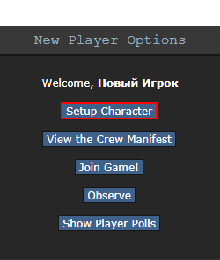
Вы получили проходку и зашли на сервер. Первое, что вам нужно сделать перед игрой - создать персонажа, для этого нажмите кнопку Setup Character в меню New Player Options, которое находится у вас на главном экране.
Откроется редактор персонажа, в котором имеются три основные вкладки - это Character Settings, Preferences и Keybinds
Character Settings
Во вкладке "Character Settings" вы будете настраивать своих персонажей для использования в игре. По умолчанию у каждого игрока есть около 30 слотов для новых персонажей, которые можно выбрать прямо под меню выбора вкладки. Чтобы отредактировать один из этих слотов, просто нажмите на него, и загрузится информация, сохраненная в этом слоте. Таким же образом можно выбрать персонажа, который будет появляться при вступлении в игру. (Это будет последний загруженный слот персонажа).
General
Эта вкладка также содержит ряд вложенных вкладок, в которых рассматриваются различные аспекты вашего персонажа:
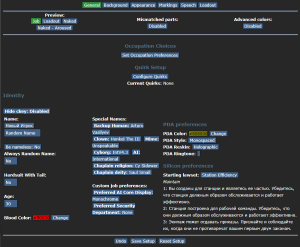
- Name, Gender and Age: Не думаю, что тут требуется пояснение. Убедитесь, что вы правильно их настроили.
- Special names and Custom Job preferences: Не стоит беспокоится об этом разделе, если только не планируете присоединиться к игре в качестве одной из видов работ, перечисленных в данном разделе, что не рекомендуется для новичка.
- Quirks: Незначительные черты, которыми вы можете наделить персонажа. Есть отрицательные, положительные и нейтральные квирки, которые вы можете выбрать.
- Jobs Selection: Данная кнопка открывает меню для настройки профессий, на которых вы можете появиться в начале раунда, если вы решили присоединиться автоматически с помощью кнопки Ready. Когда игра начинается, сервер проверяет предпочтения каждого игрока в отношении профессии и назначает соответственно. Вы можете выбрать разный приоритет: высокий, средний, низкий или нулевой. Каждый игрок имеет только одну профессию с высокими предпочтениями. Практически все роли имеют ограничение на количество игроков - например, есть только один капитан. Также не стоит беспокоиться, если вы новичок.
Background
Эта вкладка позволяет дополнить информацию о вашем персонаже.
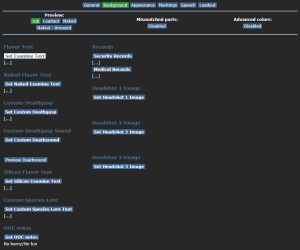
- Flavor Text, Naked and Silicon: Информация о внешности вашего персонажа. Это то, что видят игроки, взаимодействующие с вашим персонажем . Наиболее важным является обычный текст Flavor описывающий вашего персонажа, Naked - дополнительный текст, который описывает вашего персонажа, когда он голый. Silicon появляется, когда вы играете за борга, что не рекомендуется для новичков, так что пока можете забыть про него.
- OOC notes: Здесь вы рассказываете о своих предпочтениях в ролевой игре (например, фетишах, гендерных предпочтениях, о том, что вам нравится и не нравится делать) и вообще о том, что вы хотели, чтобы другие игроки знали OOC.
- Headshot Image: Вы можете добавить ссылку на изображение вашего персонажа, если желаете, главное чтобы оно соответствовало примерно вашему персонажу и игровой атмосфере, чтобы более подробно узнать, как это сделать, нажмите здесь.
- Security and Medical records: Эти записи будут доступны определенным отделам в игре и могут влиять или не влиять на взаимодействие персонажей из этих отделов с вашими. Довольно бесполезный раздел для новичков и совершенно необязателен к заполнению: на практике эти записи крайне редко кто проверяет.
Appearance
На этой вкладке настраивается общий вид спрайта вашего персонажа, который вы можете увидеть в правой части окна.
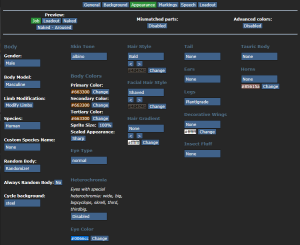
- Consent Preferences: Это переключатели, которые будут видны другим игрокам, которым интересно узнать, что вас устраивает, а что нет. Они также включают и выключают определенные механики в игре в зависимости от ваших настроек. ERP - если вы не против эротических ролевых игр, Non-con - для изнасилований и похищений, а Vore - специфический фетиш, информацию о котором вам лучше поискать самостоятельно. Для каждого из этих параметров можно установить значение "Yes", "Ask" или "No".
- Body: В этом разделе есть несколько опций для базовой настройки тела персонажа. Gender и Body Model говорят сами за себя. Limb Modification позволяют выбрать протезы конечностей и т.п. Species - дает возможность выбрать расу, к которой принадлежит ваш персонаж. В зависимости от того, к какой расе вы относитесь, ваш персонаж может использовать некоторые другие варианты спрайтов, а также иметь разнообразные расовые особенности. Если вы хотите, чтобы ваш персонаж имел индивидуальную расу, отличную от перечисленных, вы можете задать пользовательское имя своей расе в Custom Species Name. Механически вы все равно будете принадлежать к выбранной расе, но в вашем описании она будет отображаться так, как вы написали.
- Body Colors: Это цвета, которые будет использовать спрайт вашего персонажа. Есть первичный, вторичный и третичный цвета, спрайты могут использовать один из этих цветов или их комбинацию; однако важно отметить, что первичный является основным и будет, вероятно, использоваться на большей части спрайта.
- Clothing and equipment: Backpack - опция которая дает возможность выбрать один из рюкзаков, с которыми вы будете появляться, Jumpsuit - позволяет выбрать, в какой одежде вы будете после захода в раунд.
- Lewd, pregnancy and Genital preferences: Как следует из названия, они отвечают за некоторые эротические аспекты вашего персонажа, а также за возможность и шанс забеременеть. Гениталии - это дополнительные органы, которые вы можете включить, чтобы добавить спрайты на персонажа, а также использовать их для эротических взаимодействий в игре.
- Other sprite options: В игре есть множество опций, позволяющих настроить внешний вид персонажа: волосы, хвосты, уши, глаза и т.д. Все эти опции доступны большинству рас, однако некоторые из них не поддерживают те или иные элементы внешнего вида (в том числе гениталии) в силу своих особенностей.
Так же под вкладками настройки персонажа имеются еще три кнопки и сейчас мы кратко пройдёмся по тому, что они делают:
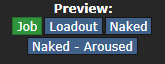 Изменяет внешний вид персонажа так, как он бы выглядел в своей рабочей одежде, одежде из инвентаря и будучи голым.
Изменяет внешний вид персонажа так, как он бы выглядел в своей рабочей одежде, одежде из инвентаря и будучи голым.
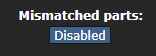 Позволяет использовать спрайты персонажей, недоступные для выбранной расы.
Позволяет использовать спрайты персонажей, недоступные для выбранной расы.
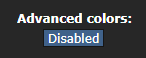 Включает расширенный режим раскраски, позволяющий создавать более уникальные цветовые комбинации со спрайтом персонажа, хотя этот режим может быть немного запутанным для новичков.
Включает расширенный режим раскраски, позволяющий создавать более уникальные цветовые комбинации со спрайтом персонажа, хотя этот режим может быть немного запутанным для новичков.

Markings
Эта вкладка позволяет дополнительно кастомизировать персонажа, работая как дополнение к предыдущей вкладке. Вы можете выбрать различные метки для частей тела персонажа, которые изменят его внешний вид и позволят использовать различные цвета. Вы можете использовать несколько меток для одной части тела и редактировать их наложение, чтобы создать различные эффекты по своему усмотрению.
Speech
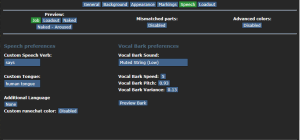
В данной вкладке вы настраиваете параметры, связанные с речью вашего персонажа в игре.
- Speech preferences: Они позволят вам настроить некоторые параметры, касающиеся определенных механик, связанных с речью вашего персонажа в игре. Если оставить их по умолчанию, то для этих настроек будут использоваться значения, заданные выбранной расой.
- Custom Speech verb: Когда вы используете глагол says, высказывание вашего персонажа будет начинаться с этого глагола, а затем с текста, который вы хотите, чтобы он произнес. Эта опция даёт вам изменить этот глагол на любой, представленный в списке.
- Custom tongue: Выбранный вами язык может добавить определенные эффекты к тому, как ваш персонаж говорит в игре, вроде различных акцентов, которые могут быть у вашего персонажа.
- Additional language: По умолчанию все персонажи говорят на общегалактическом языке. Дополнительные языки, что вы можете выбрать в этой опции, позволяют персонажу общаться на языках, отличных от общегалактического, используя префиксы.
- Custom runechat color: Когда персонаж говорит, над его головой отображается текст, который он произнес, эта опция позволяет настроить цвет этого текста.
- Vocal bark preferences: Когда ваш персонаж использует воспроизводит речь, он будет издавать звуки, похожие на те, что издают персонажи в других играх, таких как Don't Starve Together или Undertale. Эти звуки называются "лаем", и эта опция позволяют настроить лай персонажа. Вы можете предварительно просмотреть свой лай, чтобы убедиться, что он звучит так, как вам хотелось бы.
Loadout
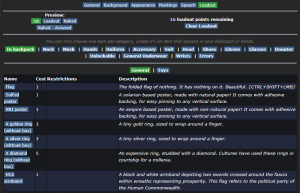
Под Loadout понимается снаряжение и одежда, которые персонаж носит или несет в своем рюкзаке/руках. В этом разделе есть различные вкладки, в которых вы можете выбрать предметы, которые персонаж будет носить в соответствующих слотах при появлении. Вы можете выбрать любой предмет или предметы для каждого слота, а также отредактировать название и раскраску предмета по своему усмотрению. Однако имейте в виду, что количество очков, которые вы можете потратить на снаряжение, ограничено, а каждый предмет стоит определенное их количество. Также стоит отметить, что в каждый слот, кроме рюкзака и рук, можно положить только один предмет. Также есть вещи которые появляются только у соответствующих ролей.
Preferences
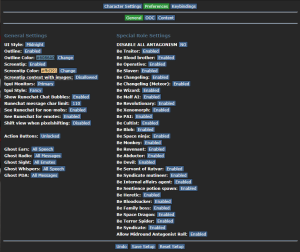
Вкладка "Preferences" - это раздел, в котором вы можете настроить общие параметры игры. Она похожа на страницу конфигов в других играх. Вкладка состоит из трех различных разделов настроек. Вы можете настроить их так, как считаете нужным, однако если вы совсем новичок в игре, рекомендуется не менять значения большинства конфигов (за исключением предпочтений Content), а оставить их такими, какими они являются по умолчанию. Далее будут рассмотрены разделы данной вкладки ЕСЛИ ВЫ НОВЕНЬКИЙ НАСТРОЙТЕ ИХ ТАК, КАК РЕКОМЕНДУЕТ РУКОВОДСТВО.
General
Общие настройки содержат параметры, связанные с появлением различных элементов в игре, включая различные типы информации или текстов в игровом окне во время игры, а также внешний вид различных интерфейсов, с которыми вы будете взаимодействовать. Здесь также содержатся опции, связанные с возможностью автоматически стать антагонистом во время игры. Возможность стать антагонистом зависит от типа динамика и режима игры, но если вы плохо разбираетесь в игровых механиках, убедитесь, что опция DISABLE ALL ANTAGONISM имеет значение "Да".
OOC
Вкладка OOC содержит настройки, связанные с внешним видом и поведением различных окон и интерфейсов. Она также содержит некоторые настройки, касающиеся OOC-предпочтений относительно того, как вы взаимодействуете с различными аспектами игры, например, слышите музыку, которую включают администраторы. Единственная опция в этой вкладке, на которую вам, как новому игроку, стоит обратить внимание, - это опция FPS. Это позволит вам изменить частоту кадров, с которой игра отображается на вашем компьютере. Возможно, вам захочется установить более высокое значение, чем по умолчанию (например, 60 FPS).
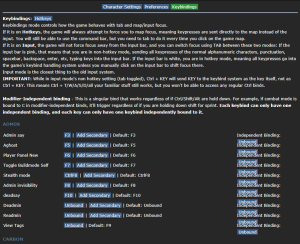
Content
Эта вкладка содержит параметры того, с какими видами контента и механик вы согласны взаимодействовать в процессе игры, в основном связанные с различными видами развратного контента. В отличие от предыдущих двух разделов, вам нужно будет настроить эти предпочтения в зависимости от того, в каком типе развратных взаимодействий вы хотели бы участвовать в игре, с точки зрения механики. Точно также, как вы размещаете свои желания и ограничения в OOC-заметках вашего персонажа.
Keybinds
Привязка клавиш - различные действия, которые будут выполняться в игре при нажатии различных клавиш на клавиатуре. Как и в любой другой игре, сочетания клавиш можно легко настроить, чтобы обеспечить более удобный и простой способ взаимодействия с игрой в зависимости от вашего стиля игры. Если вы ничего не поняли, рекомендуем оставить их в покое, пока вы не освоитесь в игре.
Присоединение к игре
Теперь, когда персонаж создан, вы можете зайти в игру. (Возможно, у вас появится желание захотите продолжить чтение руководства перед тем, как это сделать).
Здесь возможны два варианта меню - на экране лобби появится либо список с надписью Join Game!, либо переключатель Ready/ Not Ready.
Если в окне написано "Join the game!", значит, в данный момент идет раунд. Нажмите на кнопку и появится окно с предложением выбрать профессию. Профессии могут быть разными, но "Assistant" доступна всегда. Цифры в скобках рядом с названием профессии показывают текущее количество игроков, которые выбрали данную профессию на этот раунд. Если внутри скобок стоит ноль, то никто не был на нее назначен. Когда вы нажмете на нужную вам роль, вас доставят на станцию в Прибытие. Вы начнете путь на транзитном шаттле, который причалит к станции через несколько секунд.
Если в окне есть три кнопки с надписями "Ready" и "Not Ready", это значит, что раунд еще не начался. Идеальный вариант, потому что вы будете играть с самого начала, когда все спокойно и вам будет проше сориентироваться в относительно безопасной обстановке. Переключите кнопку в положение Ready и ждите начала игры. (Время до начала игры можно посмотреть на вкладке Status в правом верхнем углу игрового окна.)Нажатие кнопки Observe приведет к появлению призрака, который, по сути, является зрителем - при выборе этой опции вы сможете зайти в раунд либо на роли для призраков, либо, немного подождав, нажать Respawn во вкладке OOC и вернуться в лобби.
Интерфейс
Вкладки
Прежде чем делать что-либо еще, взгляните на правую верхнюю часть игрового окна. Вы увидите вкладки с надписями Status, Lobby, Admin, IC, OOC, Object и Preferences. В режиме призрака вам также будет доступна вкладка Ghost.
Status - отображает важную информацию, такую как ваш пинг, текущую карту, оставшееся давление в баллоне и т.д.
Хотя на вкладке «Статус» нет никаких кнопок, которые вы могли бы нажимать, она является одной из самых важных! На странице статуса отображены количество времени прошедшее с начала раунда, ID раунда, который пригодится, если во время раунда произошло что-то, о чем вы хотите сообщить администратору, давление в вашем баллоне с воздухом (если он есть) и текущая карта, а также режим игры.
Admin - Содержит кнопки, позволяющие узнать, есть ли админы онлайн и, самое главное, отправить сообщение непосредственно администраторам (кнопка Adminhelp).
Думаю, тут не требуются пояснение. Если вы обнаружили, что кто-то нарушает правила сервера, или у вас возникла проблема, требующая вмешательства педали, вы можете сделать Adminhelp, или сокращенно Ahelp, чтобы все уладить! А так же проверить наличие администраторов в сети нажав на "Adminwho"
IC - Содержит кнопки для взаимодействия с персонажем.
Это важная вкладка для вас. Здесь вы можете использовать множество кнопок, из которых являются наиболее важными:
- Say: Думаю тут все понятно, вы умеете говорить! (Если вы не мим, конечно). При использовании над вашем персонажем появляется облачко с точками, показывающее, что вы собираетесь что-то сказать. Хоткей: "T"
- Me: Кнопка Me при использовании откроет большое окно, в котором вы можете описать, что делает ваш персонаж. Примером может быть «Сидит и смотрит вверх». После написания будет отображено над вашим персонажем и так же при написании отображается небольшим облачком над персонажем как в случае с "say". Хоткей: "M"
- Whisper: Шепот, при которой речь вашего персонажа будет видна только тем, кто стоит рядом с ним, но будьте аккуратны, вас могут услышать и неподалеку стоящие члены экипажа. Хоткей: "U"
- Subtle: это альтернативная версия Me, в которой эмоция вашего персонажа (то, что он делает) видна только тем, кто стоит рядом с вашим персонажем. Глагол Subtle также включает в себя Anti-Ghost, при котором наблюдатели не видят ваших эмоций, Around Table, при котором только те, кто находится на противоположной стороне стола, видят ваш эмоут, и Chat Indicator, чтобы показать другим, что вы в данный момент пишете, но сам текст будет показан только тем, кто находится рядом с вами.
- Pray: это функция, которая позволяет вам обращаться к богам (то есть к администраторам, но IC путём). В основном вы можете использовать её, чтобы клянчить плюшки, но не рекомендуется, кто знает, как они могут пошутить... (Не забывайте, что вы молитесь, а не пишите в Ахелп. Обязательно придерживайтесь всех правил РП: вы всё ещё отыгрываете своего персонажа).
- Examine: позволяет вам «посмотреть» на людей в пределах вашего зрения. Это позволит вам увидеть все вещи, которые на них надеты, проверить, нет ли у них повреждений, которые вы будете видеть как «У него умеренные синяки», а также получить доступ к описанию персонажа и OOC-заметкам. Check Out, похожая команда, делает то же самое, но информирует об этом человека, которого вы осматриваете, маленьким сообщением в логе чата, (которое часто не видят и пропускают, во всяком случае).
- Заметки: Открывает панель с внутриигровыми знаниями вашего персонажа, будь то номер аккаунта, пин-коды, пароли к серверам
или код к ядерной боеголовке. "Добавить заметку" позволяет внести в память персонажа свои записи.
Mentor - данная вкладка содержит Mhelp, который используется для того, чтобы задавать вопросы об игровой механике и прочей ерунде знающим о этом людям. Не бойтесь её использовать хоть каждые 5 минут и чтобы задать даже самые глупые вопросы: менторы обожают помогать новичкам, ведь для этого они и брали на себя эту ответственность!
«MentorHelp» и «MentorWho» - кнопки, позволяющие задать вопрос ментору и узнать кто из менторов находится на сервере. Менторы - игроки знающие механики, опытные игроки, которые знают почти, если не полностью, все аспекты игры и ее механик. Если у вас возникнет вопрос о том, как и что работает, они станут вашей первой линией для получения ответа!
OOC - взаимодействия с игрой вне отыгрыша. Во вкладку OOC вы будете заглядывать регулярно. Наиболее важными командами данной вкладки являются:
- OOC: OOC позволяет вам общаться в OOC (Out-Of-Character) чате! Помните, что эти сообщения видны ВСЕМ на сервере!
- LOOC: Похож на OOC, но вместо этого он представляет собой Локальный OOC-чат, который могут видеть только те, кто находится в зоне вашей видимости. Полезно для разговора с РП-партнером вне отыгрыша или для того или задать небольшой вопрос OOC.
- The Character Directory: Позволяет вам увидеть список всех персонажей, находящихся на станции, а также получить доступ к их описаниям и OOC-заметкам, находясь на расстоянии.
- Respawn: Используется призраками для возврата в главное меню, чтобы появиться за другого персонажа. Повторное использование в рамках одного раунда, одного и того же персонажа, погибшего при различных обстоятельствах (т.н. абуз), является недопустимым.
- Show Station Minimap: Не требует пояснений. С помощью данной чудесной кнопки вы получаете небольшую карту, на которой отображается текущая станция и названия помещений при наведении курсором. Хотя она не показывает, где вы находитесь, она очень полезна для ориентирования на ранних этапах игры.
- Fix Keybindings: Если ваша связка клавиш, например, T для Say, не работает, просто нажмите сюда. Через некоторое время, обычно одну-две секунды, ваши хоткеи заработают (иногда перед этим потребуется переключиться на английскую раскладку).
- Fix Chat: Если ваш чат в правом нижнем углу полностью пуст, и в нем не появляется никаких сообщений, нажмите сюда и просто сбросьте чат, и если все в порядке, это исправит проблему.
- Changelog: позволяет просмотреть последние обновления для сервера и увидеть, что изменилось.
Preferences - содержит различные опции, которые можно включать и выключать.
Углубляясь в эту вкладку, стоит заметить, что в ней содержатся кнопки, переключающие различные функции, такие как звуки, которые некоторые игроки могут посчитать неприятными. Перечислим основные переключатели, что вы, скорее всего, будете использовать не раз:
- Game Preferences: Эта кнопка даёт быстрый доступ к панели Preferences, в которой находятся вкладки General, OOC и Content предпочтений, каждая из которых поможет вам лучше настроить тот опыт, что вы бы хотели получить в игре. Тут вы можете отключить/включить возможность стать антагонистом, стиль вашего КПК, отключить некоторые непристойные звуки и т.д.
- Hear/Silence Instruments: Если вас раздражают звуки музыки, исполняемой на музыкальных инструментах, таких, как пианино, вы всегда сможете отключить их этой опцией.
- Hear/Silence Jukeboxes: Надоело слушать чужие бумбоксы, орущие на всю станцию? Эта опция переключает звучание композиций на музыкальных автоматах и танцевальных машинах.
- Hear/Silence Midis: Администраторы пятый раз запускают "Чудную Долину" за раунд? Не беда: эта опция позволит вам отключить любые проигрывания звуков Администраторами.
- Hear/Silence Vocal Barks: Vocal Barks - все звуки, которые издают персонажи игроков во время разговора. Неважно, какой игрок поставил Барк на своего персонажа, эта кнопка его отключит, если вам не нравится их слушать.
- Toggle Eating Noises: Если вы не фанат Vore, эта кнопка отключит любые звуки, связанные с этим кинком.
- Show/Hide OOC: Полностью отключает OOC чат, чтобы вы смогли полностью погрузиться в отыгрыш. Учтите, что с отключенным OOC, вы не сможете писать в эти чаты, даже в LOOC!
- Show/Hide LOOC: То же, что и предыдущая кнопка, но эта, в свою очередь, отключает LOOC.
- Hear/Silence Lobby Music: Если вас раздражает музыка в лобби, эта кнопка её отключит.
- Stop Sounds: чаще всего остановит проигрывание любого продолжительного звука.
Ghost - содержит в себе "призрачные" воздействия, доступные вам как наблюдателю.
Позволяет управлять многими функциями наблюдателя, если вы сами выбрали им быть или стали таковым в результате преждевременной кончины персонажа. Из ключевых стоит выделить следующее:
- Do Not Resuscitate (DNR): отключает возможность вернуть вас к жизни любыми игровыми путями. Пригодится, если по каким-либо причинам вы не хотите быть воскрешенными после смерти.
- Re-enter Corpse: возвращает вас в тело, если вы погибли в течение раунда. Учтите: не сработает, если вашего тела не существует или вы покинули его через OOC > Ghost.
- Orbit: отображает список персонажей, к которым можно прикрепиться и следовать за ними.
- Toggle Health Scan: если включено, при осмотре персонажа сначала будет выведены данные сканирования здоровья.
- Toggle Darkness: переключает уровень видимости в темноте. Рассматривайте как ПНВ для наблюдателей.
- Spawners Menu: открывает список доступных гост-ролей, на которых можно поиграть помимо персонала станции.
HUD
Пожалуй, самое трудное препятствие в погружении в СС13 - кнопки интерфейса. UI, на первый взгляд, очень комплексный, а элементы управления неинтуитивны. Хотя, стоит отметить - как только вы разберётесь один раз, проблем с ними больше не возникнет. Не позвольте этому остановить вас, один-два раунда практики, и вы разберётесь.
Справа вверху содержатся кнопки, о которых мы говорили в прошлом разделе, а справа снизу - лог чата, где сохраняются все сейлоги (сообщения в IC чат), события вокруг вас, а также OOC и LOOC сообщения, Админхелпы и Менторхелпы. Строка снизу служит строкой ввода, но так как мы в Hotkey, нам не нужно её использовать. Здесь есть весьма достаточно элементов ХУДа, так что давайте разделим их на несколько секций. Не волнуйтесь, если не сможете запомнить всё с первого раза - вы всегда сможете вернуться к этой странице.
![]() Один из важнейших элементов ХУДа. Вы можете держать по одному предмету в каждой руке (если предмет не занимает обе руки, очевидно). Квадрат вокруг одной из рук - выбранная рука. Если вы нажмёте на предмет пустой выбранной рукой, вы подберёте/откроете/закроете/используете его. Если вы возьмёте предмет, находящийся у вас в выбранной руке и нажмёте на что-то, вы используете предмет в руке на предмет, на который вы нажмёте. (Однако если вам нужно снять, например, рюкзак, или пояс, вам нужно будет зажать на нём кнопку мыши и перетащить его в свободную руку - если бы они снимались обычным нажатием, было бы невозможно их открыть.)
Один из важнейших элементов ХУДа. Вы можете держать по одному предмету в каждой руке (если предмет не занимает обе руки, очевидно). Квадрат вокруг одной из рук - выбранная рука. Если вы нажмёте на предмет пустой выбранной рукой, вы подберёте/откроете/закроете/используете его. Если вы возьмёте предмет, находящийся у вас в выбранной руке и нажмёте на что-то, вы используете предмет в руке на предмет, на который вы нажмёте. (Однако если вам нужно снять, например, рюкзак, или пояс, вам нужно будет зажать на нём кнопку мыши и перетащить его в свободную руку - если бы они снимались обычным нажатием, было бы невозможно их открыть.)
Если эта информация кажется вам непонятной, не волнуйтесь - всё будет разъяснено.
Эти иконки управляют вашим инвентарём:
Иконка рюкзака ![]() может быть переключена для отображения одетого на вас снаряжения.
может быть переключена для отображения одетого на вас снаряжения.
Иконки пояса ![]() , рюкзака
, рюкзака ![]() , и карманов
, и карманов ![]() - это все ваши хранилища.
- это все ваши хранилища.
В ID ![]() слоте может храниться ваш ID, или ваш КПК (который может содержать в себе ваш ID).
слоте может храниться ваш ID, или ваш КПК (который может содержать в себе ваш ID).
Эти кнопки напрямую влияют на то, как вы взаимодействуете с предметами:
Иконки выбрасывания ![]() и броска
и броска ![]() говорят сами за себя. С выбрасыванием всё понятно, но кнопка броска является переключателем - если она включена и вы кликнете в любое место, вы бросите предмет в вашей выбранной руке туда, куда вы нажмёте. (Вы также можете нажать R, чтобы переключить бросок, и Q, чтобы положить предмет в выбранной руке на пол.)
говорят сами за себя. С выбрасыванием всё понятно, но кнопка броска является переключателем - если она включена и вы кликнете в любое место, вы бросите предмет в вашей выбранной руке туда, куда вы нажмёте. (Вы также можете нажать R, чтобы переключить бросок, и Q, чтобы положить предмет в выбранной руке на пол.)
Иконка перетаскивания ![]() появляется только когда вы что-то переносите с пола, вы можете нажать на неё, чтобы перестать это делать. Хоткей: "Delete"
появляется только когда вы что-то переносите с пола, вы можете нажать на неё, чтобы перестать это делать. Хоткей: "Delete"
Иконка падения ![]() позволяет вам упасть на пол, и проползти под что-либо там, где это возможно. Если вы желаете отдохнуть - нажмите кнопку "Sleep" во вкладке IC, о которой мы говорили ранее. Хоткей: "U".
позволяет вам упасть на пол, и проползти под что-либо там, где это возможно. Если вы желаете отдохнуть - нажмите кнопку "Sleep" во вкладке IC, о которой мы говорили ранее. Хоткей: "U".
Иконка искусственной подачи газа ![]() служит для включения подачи кислорода или любого другого газа, что содержится в баллоне (для этого необходим баллон и экипированная дыхательная маска).
служит для включения подачи кислорода или любого другого газа, что содержится в баллоне (для этого необходим баллон и экипированная дыхательная маска).
The resist ![]() icon can be pressed to break out of grabs, restraints, and if you're on fire, is the "stop drop and roll" button. Hotkey: "B".
icon can be pressed to break out of grabs, restraints, and if you're on fire, is the "stop drop and roll" button. Hotkey: "B".
The run/walk toggle Файл:Hud-walkrun.gif icon can be pressed to switch between running and walking. Running is faster, but walking has benefits, such as being able to walk over water without slipping - useful for when the janitor doesn't put wet floor signs down. Hotkey: Hold "alt" to walk.
The body selector ![]() icon is used to choose which body part you want to target. This is used for both targeting specific sections to heal, or targeting specific sections when attacking someone. Click a limb to target it. (You can target individual arms, legs, the head, the upper torso, the groin, the eyes, or the mouth.) Hotkeys: "numpad keys".
icon is used to choose which body part you want to target. This is used for both targeting specific sections to heal, or targeting specific sections when attacking someone. Click a limb to target it. (You can target individual arms, legs, the head, the upper torso, the groin, the eyes, or the mouth.) Hotkeys: "numpad keys".
Last but not least is the Шаблон:Combat Mode toggle - this will be explained in detail later. Hotkeys "4" or "F". </tab>
The crafting menu Файл:Craft.gif icon opens the crafting menu.
The speech bubble Файл:Talk wheel.gif icon opens the languages menu. You won't need to use this for the tutorial.
The create area Файл:Area edit.gif icon is used to create an "area", which is a more advanced topic. You won't need to worry about it for this tutorial.
The skills Файл:UI Skills.png icon shows you your skills in certain contexts, like mining. You won't need to worry about it for this tutorial.Файл:Hud-oxy.gif Oxygen warning - The air you're breathing doesn't have enough of oxygen (or other substances) (black), or too much (red). You'll usually see a black oxygen warning from being exposed to space. Put on a gas mask and have an oxygen tank! You can put a small emergency oxygen tank in your pockets or belt if you don't want to be holding it, and if you can find a hazard vest or suit you can put it in the leftmost storage slot. You can find small oxygen tanks and masks in the survival box in your backpack and in blue oxygen emergency lockers. They don't last very long, though.
Файл:Hud-pressure.gif Pressure warning - Pressure levels are too high (red), or too low (black). Low and high pressures can kill you. You'll usually see a black pressure warning from being exposed to space. Put on a space suit! There's hardsuits in the red fireman lockers.
Файл:Tox in air.gif Toxin warning - You are breathing in toxic gases.
Файл:Hud-fire.png Fire warning - The air is hot enough to burn you.
![]() Freeze warning - The air is cold enough to freeze you.
Freeze warning - The air is cold enough to freeze you.
Файл:Hud-temp.gif Temperature warning - You're too cold or too hot.
![]() Hunger warning - You're either fat, hungry, or starving. Being fat slows you down considerably, so consider eating less.
Hunger warning - You're either fat, hungry, or starving. Being fat slows you down considerably, so consider eating less.
</tabs>
Controls
The controls might seem a tad excessive, but don't worry - you'll only be actively using a few of the many there are. There's a lot of edge cases in SS13, due to the sheer nature of features and content available. You can check this page for a list of every keybinding. Although your control scheme was changed to Hotkeys in the Game Preferences menu, it may not have applied itself - if there is a large red bar going across the bottom of the screen, click somewhere on the game window and press Tab. This is the manual toggle for hotkey mode - if the bar changes to white, you're good to go.
- Use WASD to move.
- Press T to talk.
- If you add a semicolon before anything else, you'll transmit your message to the general chat radio.
- You can speak on department specific radio channels - the format is the same for each, just with a different letter. To speak on the medical channel, for example, type .m before your message. (You can also use :m or #m)
- Press O for OOC chat.
- Be careful not to mix the two chat buttons up - your cry for help might end up going in OOC, where anyone can see it at any time.
- Press M to write an emote.
- This is for nonverbal actions - for example, writing "sighs." in the text box would show as "[Character Name] sighs."
- Шаблон:Leftclick on objects in the game world to interact with them. For most, you'll need to be next to or on top of the object.
- This is used for things such as interacting with computer terminals, picking up items, using an item on something, or attacking someone.
- 'Shift+Шаблон:Rightclick something to open the context menu, which can be used for a variety of things.
- Context menu is slow and clunky, and you can usually perform most actions with hotkeys instead. There are a few examples of actions that can only be done with the context menu, but they're far and few between.
- Шаблон:Tooltip Left-click on something while holding Control to drag it.
- Hold Shift and Шаблон:Leftclick on something to examine it.
- Press X or Middle Mouse Button to change your selected hand.
- Your selected hand is the one that will pick up an object (if empty) or use the object in that hand (if holding something). You can tell which is selected by the small box around one of your hands.
- Clickdragging is used for a couple of specific actions.
- For example, to climb onto a table, drag and drop your character to the table.
- To put things on/take things off of someone, drag and drop their character onto yourself. (To put things on them, you'll need to have the item in your selected hand.)
- You can open a container without holding it in your hand by alt-clicking it or clickdragging it onto yourself. This also works for storage items you're wearing, which is useful if your hands are full.
- You can also buckle yourself/other people to chairs using this. It can be tricky, as you have to be on top of the chair, and your mouse has to be on top of the chair's exposed sprite.
Gameplay Concepts
Before getting into anything else, it's important to note that since SS13 is such an open ended game that has other people in it. If things happen to go wrong, there are multiple ways you can be brought back into the game - don't get frustrated if something happens.
There's a few specific concepts that are often stumbling blocks for newer players, so let's address those first. (These are all in expandable boxes to save space, but it's not a bad idea to read them beforehand.)
The Hands System
One of the things the majority of new players have trouble with is the hands system. It's not complex once you've figured it out, but it can be difficult to understand without help.
You have two hands at your disposal. The bright box around one of your hands is the selected hand. This is the hand that's used whenever you click on something - if it's empty, you'll either pick up an item, or interact with something (like a computer terminal or vending machine).
If you have something in your selected hand, you'll use that item on whatever you click on. This can lead to confusion, because if you have something in your hand, you can't use things such as terminals or vending machines - you'll either hit the object with your item or do nothing.
This is because you're trying to directly use the item on the object - this is why you're able to use a screwdriver to open the panel on a door, use wirecutters on a grille, or similar actions.
This can also cause problems with backpacks, boxes, and other containers - if you want to open a container, alt click it. You can also pick it up, then switch hands and click on the container with an empty hand. Clicking on a container with an object will put it in the container. This also means that if you'd like to take your backpack off, you need to click and drag the bag to an empty hand - a normal click just opens the equipped bag.
Basic Interactions
These are basic interactions you can perform when clicking people with an empty hand. Some require Шаблон:Combat Mode to be on or off (press 4 to enable, 1 to disable or F to toggle). Combat mode should be kept off by default or you will block people. Read more here.
Файл:Help action.png Help Файл:Help 32.png
Combat mode must be off. Is used for friendly interactions, such as giving hugs or performing CPR. Be careful - if you have an item in your hand that isn't designed to help someone, you'll still attack them with it!
 Disarm Файл:Disarm 32.png
Disarm Файл:Disarm 32.png
Is used to non-lethally push people away or against walls. Read more here.
Файл:Grab action.png Grab Файл:Grab 32.png
Allows you to grab people and also upgrade grabs. Read more here.
Файл:Harm action.png Harm Файл:Harm 32.png
Combat mode must be on Файл:Combat 32.png. This lets you punch people, or kick them if they are prone. Read more here.
Damage
There are a few different damage types in SS13. Some common ones are brute, burn, toxin, suffocation. If you take enough damage you'll fall unconscious into critical condition, better known as Crit. If left untreated in this state, you'll slowly suffocate until you die. Read more about damage types here. To learn how to best treat them see the Guide to medicine.
Combat
Combat in SS13 is very heavily focused on who falls over first. If you're prone, you've likely lost. This means items like soap Файл:Soaps.gif or disablers Файл:ModernDisabler.png are extremely useful.
If you get into a fight, then, something has gone wrong. The server will not have you battling for your right to survive on the station, and, should you get into a fight, consider your options. It may be best to try and simply run away, and avoid the conflict. If you think you can disarm your opponent and stop the fight before anyone does something they'd regret, you could turn the tables by taking their weapon. Combat in SS13 is fast paced and revolves around a lot of back and forth swipes, almost like a strange joust between 2D spacemen, should you ever get in enough trouble to have to resort to violence.
Getting better at combat in SS13 requires practice - there's only so much you can be taught. The rest is learning how to create and take advantage of opportunities. Thankfully, combat is almost nonexistent, and would mostly be you against some non-crewman creature, so you wouldn't have to worry about any of that!
To learn more about combat and how to win potential fights, see the Guide to Combat.
Ghosts
If you end up dying, don't worry, there's a few ways to go from there.
If you try to move, you'll ghost out of your corpse. This is essentially spectator mode - you can communicate with other dead players (and talking about the round out of character is okay in this chat) by talking normally and are able to fly around the entire map. (Note that while it's okay to talk about the round in deadchat, if you're revived, you cannot use any information gained while dead. Anything you saw while alive is fair game.)
If you die, you can be revived, turned into a podperson, have your brain removed and put into a cyborg, or more. There are ghost roles that can be played by dead players - some areas have objects that, when clicked on as a ghost, will spawn you as a new character. (As you become a new character, don't use any information from your past life.) There may even be alerts that pop up while you're dead, asking if you'd like to take control of certain mobs in the game. These are often provided by admins, but can occasionally happen via random event. Please note that if you take on a ghost role you CANNOT be revived or return to your original body!
We understand that sometimes the game may not play fairly due to connection issues or general lag. Which is why admins take the freedom to grant revives to players that make an ahelp or a prayer, an in-character way of appealing to the admins without the seriousness of an ahelp. While the blanket rule is that the players receive two additional chances at life, they will not always be granted! Approach the staff team with respect, and you'll have a much higher chance of getting your shot!
Playing the Game
 |
C-05-MO, the AI говорит: "Hello! The automatic diagnostic and announcement system welcomes you to Space Station 13. Remember: Have a secure day." |
Now that we've gone over the interface and some more important game concepts, let's jump into the game. If you join a game in progress, you'll usually spawn on the arrival shuttle. (You'll start buckled onto a chair as the shuttle docks with the station - press the Resist button on the HUD or the picture of the chair to unbuckle yourself). If you "readied up" while the server is starting, you will be placed in an area respective to your role! Captains will be in their offices, the scientists in the Research Department, etc!
SPLURT station has multiple maps that the server will vote for at the end of every round. The game can take place on a large range of different maps that are voted for at the end of a round. You can visit the individual wiki pages to see the layout of a specific map.
Each station has a unique layout, so feel free to use these maps to guide yourself with.
- "BoxStation" Click here for a map of BoxStation. Visit the wiki page for BoxStation for more details.
- "MetaStation" Click here for a map of MetaStation. Visit the wiki page for MetaStation for more details.
- "DeltaStation" Click here for a map of DeltaStation. Visit the wiki page for DeltaStation for more details.
- "TauStation" Click here for a map of TauStation. Visit the wiki page for TauStation for more details.
If you've chosen Assistant as your role, you'll have no responsibilities. This means you can safely attempt to get your bearings without fear of someone telling you that you need to be doing something. It might be awkward at first, but it doesn't take much time to get to grips with how to control your character.
What to do if There's a Breach
If you hear the telltale sound of air being sucked out of a room or see a hole in the station, something's gone wrong and caused a breach. It's wise to avoid being exposed to the vacuum of space for too long, but if you need to pass by, you can put internals on.
When you spawn, inside your backpack is an emergency kit with a small tank of O2, a breath mask, and an epipen to stabilize someone who's in crit.
- Step 1
- Using an empty hand, click on your backpack, then click + drag the box inside to your character's sprite. This will open the box.
- Step 2
- Take the breath mask and put it on your mask Файл:Hud-Mask.png slot (press the equipment
 icon to see it).
icon to see it). - Step 3
- Take the O2 tank and put it in one of your pockets. This leaves your hands free for other tasks.
- Step 4
- Press the internals
 icon to turn on your air supply.
icon to turn on your air supply.
This will keep you breathing clean air - make sure to avoid exposure to a vacuum for too long, and watch your air tank's supply in the Status bar!
Файл:Backpack.png Inventory Management:
|
What to do in your First Round
As explained before, Assistant is the best starting role for players first interacting with the station due to the lack of objectives or responsibilities. This means you're free to explore the station and learn about the game, and most importantly, roleplaying and interacting with other people's characters. Trying to immediately tackle a department that's high-intensity, like Medical or Security, will quickly overwhelm you, and you may lose the fun in wanting to try it. The only way to learn is through trial and error, and people are quite forgiving of mistakes, however, when you join as an assistant you're free to make new friends and let them teach you about how the many aspects of the station work. The best way to learn a department is to ask for help! A lot of the server's occupants will gladly explain the functions of a department, without having you thrown into the brink of it yourself.
What Jobs to Take After Your First Round
 |
Julie, the Captain говорит: "You're brand new here so consider what sort of stuff you want to do. Wanna help people recover from their workplace injuries and dismemberment? Consider applying for our Medical Doctor program. Wanna unravel the mysteries of the universe, and also make massive, massive explosions? Get your degree in theoretical physics and become a Scientist. Wanna put your back into work and really get down and dirty with the station? We got openings in our Botanist, Chef, and Janitor programs. If you're here at the start of the shift, those'll put you in your workspace, with plenty of tools to get the job done. Nanotrasen usually has checks to make sure fresh meat doesn't get to be the Captain, but if you manage to end up in that position, you'll probably become another case for me to solve." |
- Though many say that Assistant is the best starting role, the lack of a focused objective can make learning the game difficult. If you feel like you've learned enough of the game, you might be better off trying a role that isn't all too critical to the game, but still has a job to do, such as a Service-related role like the Chef, Cargo Technician should you wish to experience the logistics side of Space, Janitor for a simple cleaner's life, or Prisoner.
- After you've gotten used to the controls and general idea of the server, you might want to move to a role such as the stalwart Scientist, plant-growing Botanist or the critical Station Engineer. These jobs have more depth to them than some other roles. Keep in mind, however, that the Engineering department will ask a lot of you, so do read up on your tools before trying it!
- Playing security roles like the Security Officer or Warden before you're proficient with the controls and know enough about the game to treat people fairly is not encouraged. It's very easy to play security poorly, and letting the power get to your head is a bad idea. Security is an intensive job, that will constantly have something be asked of you!
- You'll want to avoid round critical roles such as Captain, AI, or any heads of staff until you're well versed in the game and know what's going on. If, by some coincidence, you end up being one of these roles and you aren't prepared, you are more than welcome to cryo! That will open the slot for another player, and nobody would judge you for doing so!
